
时间:2021-08-14 17:09:55 来源:www.win10xitong.com 作者:win10
windows系统已经非常普及了,而且稳定性也相当的高。但是还是会遇到很多问题,比如win10右键桌面无法打开个性化和显示设置就是其中一个。如果你是电脑小白的话,遇到了win10右键桌面无法打开个性化和显示设置的问题肯定是不知道该怎么解决的。如果你也因为这个win10右键桌面无法打开个性化和显示设置的问题而困扰,大家跟着小编的步伐操作:1、直接打开搜索注册表编辑器打开。2、注册表定位至“HKEY_CURRENT_USER\Software\Classes”,在该文件夹中找到“ ms-settings”项,右键进行删除就完成了。下面就由小编给大家细说win10右键桌面无法打开个性化和显示设置的具体方案。
方法1:
1.直接打开搜索注册表编辑器。
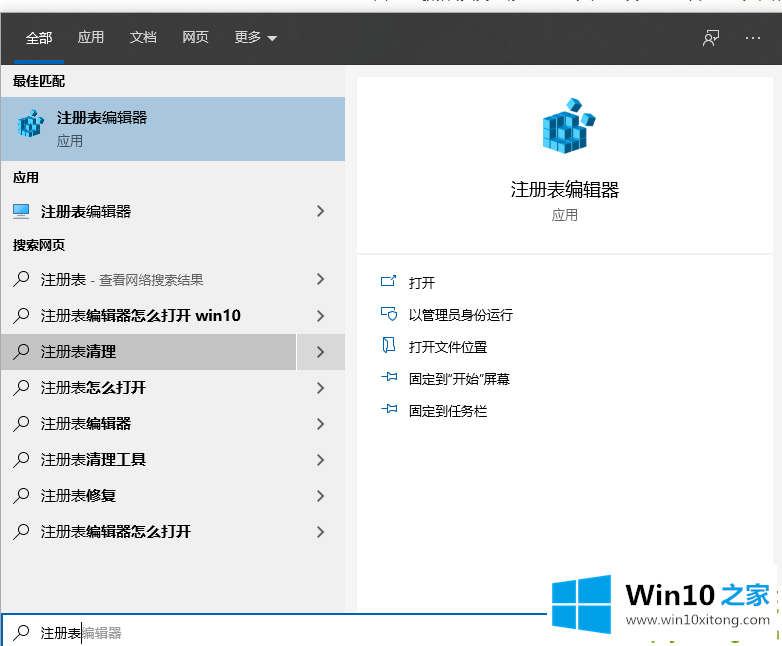
2.将注册表定位到“HKEY _当前_用户\软件\类”,在该文件夹中找到“ms-settings”项,右键单击将其删除;
PS:由于此操作涉及修改注册表,建议您先打开注册表,点击左上角的文件,导出备份。(在Cortana中输入regedit,然后按回车键打开注册表)
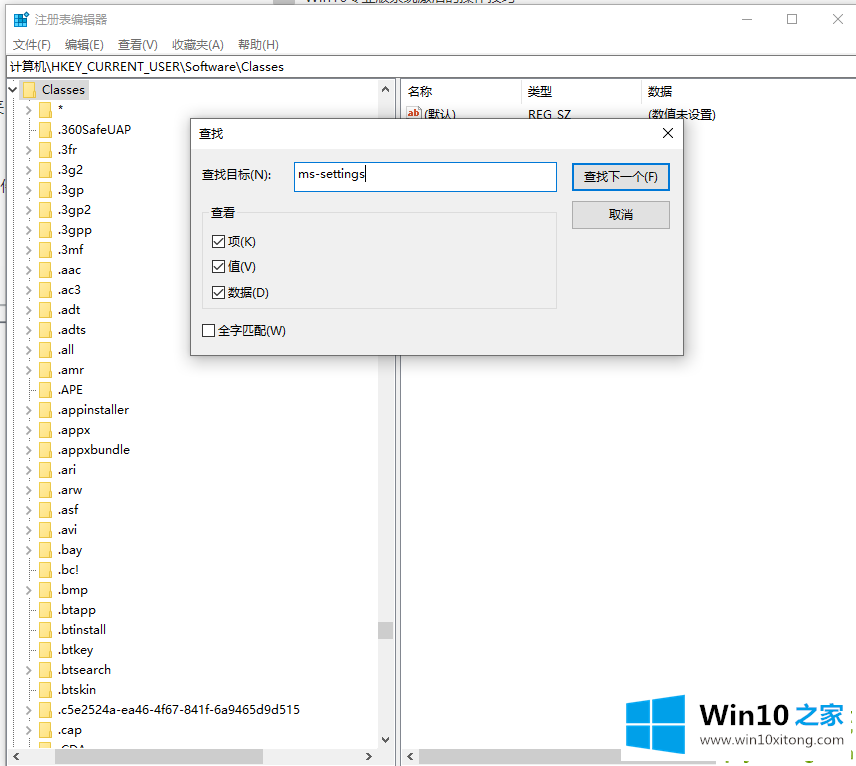

方法2:停止并卸载所有不必要的软件和程序:
1.卸载设备中的第三方安全软件和系统优化软件。
2.同时按[Win R],回车[msconfig],回车
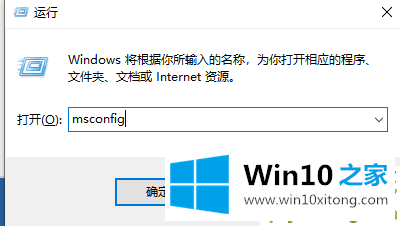
3.单击[服务][隐藏所有微软服务][全部禁用]
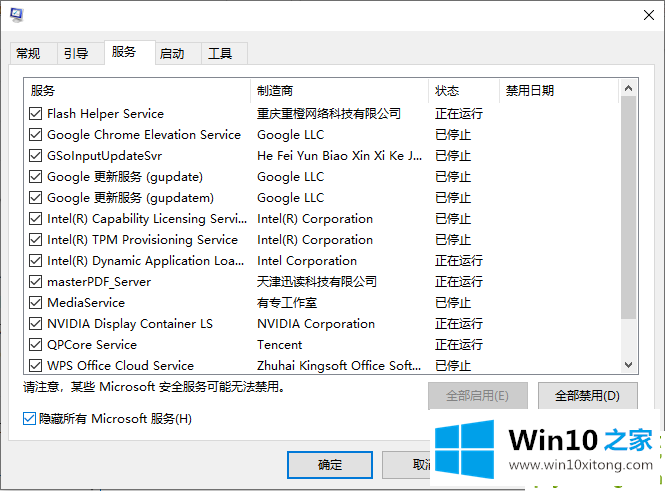
4.启动任务管理器,然后单击开始选项卡禁用所有启动项目。
5.重启设备
方法三:使用《sfc /scannow》和《Dism》自动扫描修复系统文件,然后重启电脑。
1.右键单击桌面左下角的窗口图标,然后选择[微软Powershell(管理员)]
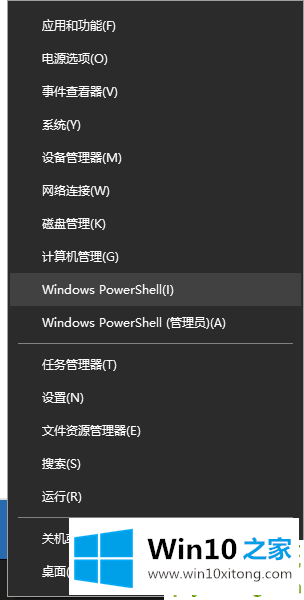
2.逐一输入以下说明:
解除/联机/清理-映像/检查健康状况,按回车键
关闭/联机/清除-图像/扫描健康,按回车键
解除/联机/清除-映像/恢复健康,按回车键
Sfc /scannow,回车
3.重新启动计算机
4.如果报告某些文件无法修复,请重复步骤1-3几次。
以上是win10右键桌面无法打开个性化和显示设置的方式。希望能帮到你。
win10右键桌面无法打开个性化和显示设置的具体方案在上面的文章中就已经说得非常详细了哦,解决方法很多种,如果你有更好的方法建议,可以给本站留言,谢谢大家。